So ändern Sie die Zellenauffüllung in Google Sheets
Google Sheets Google Google Dokumente Held / / June 28, 2022

Zuletzt aktualisiert am

Eine gute Möglichkeit, Leerzeichen zwischen Zellen in einer Google Sheets-Tabelle einzufügen, ist das Hinzufügen von Zellenauffüllungen. Dies ist keine Funktion in Tabellen, aber es gibt eine Problemumgehung.
Möchten Sie den Abstand zwischen den Zellen in einer Tabelle vergrößern? Sie müssen sich die Zellpolsterung ansehen.
Es ist ziemlich einfach – je größer die Polsterung, desto größer der Abstand zwischen den Zellen. Während Sie in Excel diese Einstellung ändern können, ist es in Google Sheets schwieriger, das keine einfach zu ändernde Funktion zum Auffüllen von Zellen hat.
Das bedeutet jedoch nicht, dass es unmöglich ist. Wenn Sie wissen möchten, wie Sie die Zellenauffüllung in Google Tabellen ändern, führen Sie die folgenden Schritte aus.
So ändern Sie die vertikale Zellenauffüllung in Google Sheets
Der einfachste Weg, vertikale Zellenauffüllungen in Google Sheets zu replizieren, ist die Verwendung von vertikales Ausrichtungswerkzeug.
So ändern Sie die vertikale Zellenauffüllung in Google Tabellen:
- Wählen Sie die Zellen aus, denen Sie eine vertikale Zellenauffüllung hinzufügen möchten. Um alle Zellen auszuwählen, wählen Sie den Bereich ganz oben links auf Ihrem Blatt aus oder verwenden Sie die Tastenkombination Strg + A (Windows) bzw Befehl + A (Mac).
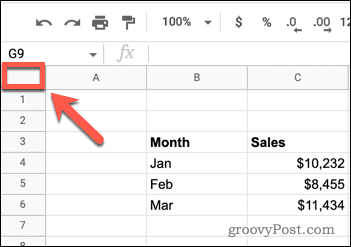
- Drücken Sie die Vertikal ausrichten Werkzeug.
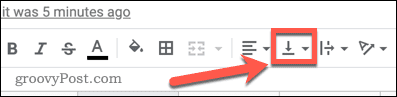
- Wähle aus Mitte Möglichkeit.
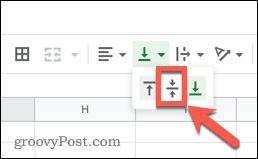
- Um die Auswirkungen Ihrer Änderungen zu sehen, müssen Sie die Höhe der Zellen erhöhen. Wählen Sie alle Zellen in Ihrem Blatt aus, indem Sie in den Bereich ganz oben links in Ihrem Blatt klicken oder auf drücken Strg+A oder Befehl + A.
- Bewegen Sie den Mauszeiger über den unteren Rand einer der Zeilennummern, bis ein Pfeil angezeigt wird.
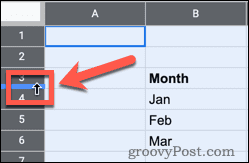
- Ziehen Sie nach unten, um die Höhe aller Zellen zu erhöhen – Ihre vertikale Zellenauffüllung wird sichtbar.
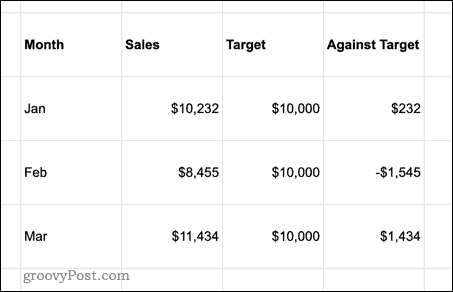
So ändern Sie die horizontale Zellenauffüllung in Google Sheets
Du kannst den... benutzen Horizontal ausrichten Werkzeug auf ähnliche Weise, um alle Ihre Zellen horizontal auszurichten.
So ändern Sie die horizontale Zellenauffüllung in Google Tabellen:
- Wählen Sie einige oder alle Zellen in Ihrer Tabelle aus.
- Drücken Sie die Horizontal ausrichten Werkzeug.
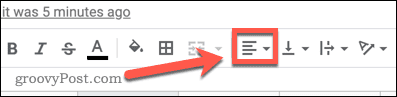
- Wähle aus Center Möglichkeit.
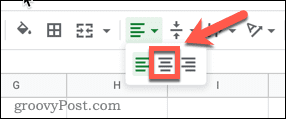
So legen Sie eine bestimmte horizontale Zellenauffüllung in Google Sheets fest
Die obige Methode richtet Ihre Zellen zentral aus, aber es ist möglich, genauer anzugeben, wie viel horizontale Polsterung Ihre Zellen haben.
So legen Sie eine bestimmte horizontale Zellauffüllung in Google Tabellen fest:
- Markieren Sie die Zellen, auf die Sie Auffüllungen anwenden möchten (oder wählen Sie alle aus).
- Öffne das Format Speisekarte.
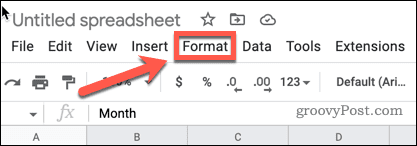
- Bewegen Sie den Mauszeiger darüber Nummer und auswählen Benutzerdefiniertes Zahlenformat ganz unten in der Liste der Optionen.
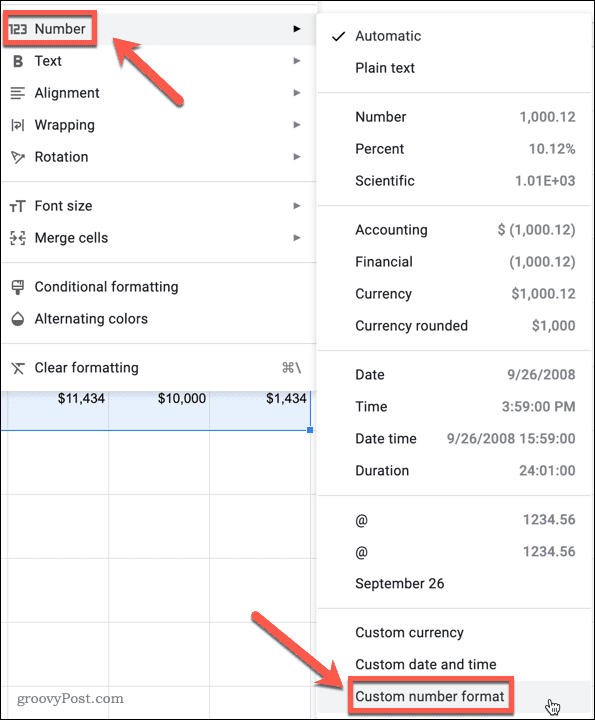
- Wähle aus Benutzerdefiniertes Zahlenformat Kasten.
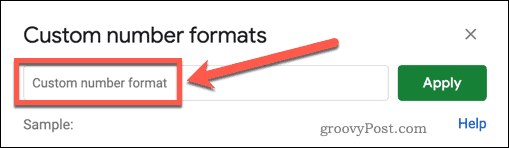
- Drücken Sie Platz Leerzeichen einzufügen. Wenn Sie fünf Leerzeichen vor Ihrem Zelleninhalt haben möchten, drücken Sie die Platz fünf Mal.
- Geben Sie eine ein @ -Symbol, und drücken Sie dann Platz die gleiche Anzahl von Malen, um weitere Leerzeichen nach Ihrem Zelleninhalt einzufügen.
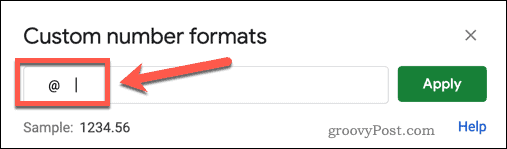
- Klicken Sich bewerben.
- Um die Breite der Zellen an Ihre Polsterung anzupassen, wählen Sie alle Zellen aus, indem Sie in den Bereich ganz oben links auf Ihrem Blatt klicken oder drücken Strg + A oder Befehl + A.
- Bewegen Sie den Mauszeiger über den rechten Rand einer der Spaltenbuchstabenzellen und doppelklicken Sie.
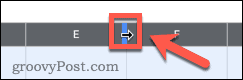
Ihre Spalten werden jetzt auf die Breite der breitesten Zelle in jeder Spalte geändert, einschließlich Ihrer benutzerdefinierten Auffüllung.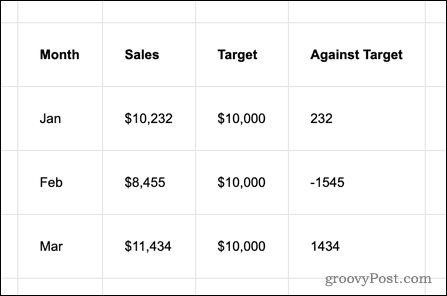
Zellen auffüllen, die Formeln enthalten
Alle Zellen, die Zahlen oder Text enthalten, haben jetzt Ihre benutzerdefinierte horizontale Auffüllung, Formeln jedoch nicht. Sie können dies beheben, indem Sie Ihre Formeln als Werte einfügen.
So wenden Sie Zellenauffüllung auf Zellen mit Formeln an:
- Markieren Sie die Zellen, die die Formeln enthalten.
- Drücken Sie Strg+C unter Windows bzw Cmd+C auf dem Mac, um die Zellen zu kopieren.
- Klicken Sie mit der rechten Maustaste auf eine der Zellen und bewegen Sie den Mauszeiger darüber Spezial einfügen, und auswählen Nur Werte.
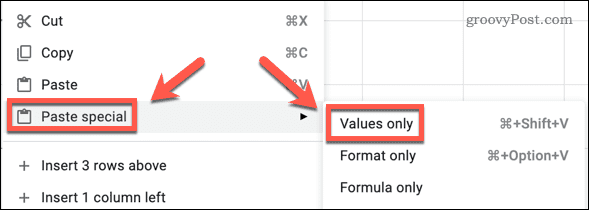
- Klicken Sich bewerben.
Wenn diese Einstellung angewendet wird, sollten Ihre Zellen jetzt eine horizontale Polsterung haben.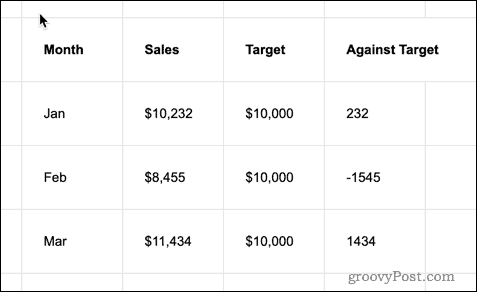
Erstellen komplexer Google Sheets-Tabellen
Es entspricht möglicherweise nicht Excel für Funktionen, aber Google Sheets ist immer noch eine leistungsstarke Anwendung zum Bearbeiten von Daten in einer Tabelle. Wenn Sie die obigen Schritte befolgen, sollten Sie in der Lage sein, die Zellenauffüllung in Google Sheets zu ändern – auch ohne eine spezielle Auffüllfunktion.
Es gibt andere überraschende Funktionen, die Sie in Google Sheets ausprobieren können (wenn Sie wissen, wo Sie suchen müssen). Beispielsweise können Sie Ihren Tabellenkalkulationen Code hinzufügen Verwenden eines benutzerdefinierten Google Sheets-Skripts. Sie können auch Verwenden Sie Fill-Down-Tricks in Google Sheets zum schnellen Replizieren von Werten oder Formeln.
Möchten Sie Ihre Tabellenkalkulation automatisieren? Sie können Google Sheets sogar so konfigurieren Senden Sie eine E-Mail basierend auf einem Zellenwert.
So finden Sie Ihren Windows 11-Produktschlüssel
Wenn Sie Ihren Windows 11-Produktschlüssel übertragen müssen oder ihn nur für eine Neuinstallation des Betriebssystems benötigen,...
So löschen Sie den Google Chrome-Cache, Cookies und den Browserverlauf
Chrome leistet hervorragende Arbeit beim Speichern Ihres Browserverlaufs, Cache und Cookies, um die Leistung Ihres Browsers online zu optimieren. Ihre Anleitung...
Preisanpassung im Geschäft: So erhalten Sie Online-Preise beim Einkaufen im Geschäft
Der Kauf im Geschäft bedeutet nicht, dass Sie höhere Preise zahlen müssen. Dank Preisgarantien erhalten Sie Online-Rabatte beim Einkaufen in...
So verschenken Sie ein Disney Plus-Abonnement mit einer digitalen Geschenkkarte
Wenn du Disney Plus genossen hast und es mit anderen teilen möchtest, erfährst du hier, wie du ein Disney+ Geschenkabonnement für...



